
Mac是苹果电脑的专用系统,其安全性,稳定性,性能都相对较高。但是其操作相对来说比微软系统复杂一点。有些朋友就询问Mac截图快捷键。下面,我就给大家介绍一下Mac截图快捷键的使用方法
Mac截图快捷键在哪呢?刚使用苹果电脑,就遇到了这个小白问题,问别人多没面子,还是来网上找找解决方法吧。其实Mac截图快捷键和微软系统下的截图快捷键差不多,一起来了解一下吧
Mac截图快捷键介绍
1、全屏截图
1)按下Command + Shift + 3快捷键

截图图-1
2)放开后听到拍照声音在桌面可以看到一个格式为“.Png”的截图文件
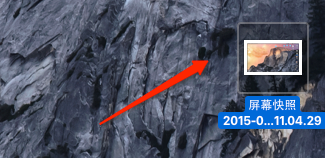
截图图-2
2、区域截图
1)按下Command + Shift + 4快捷键

mac图-3
2)拖动鼠标选择想要截图的区域。放开鼠标即可截图成功

快捷键图-4
Mac截图快捷键设置方法
1、打开“系统偏好设置”
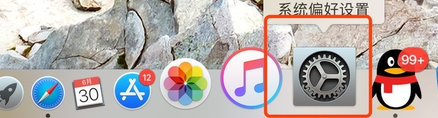
mac图-5
2、选择“键盘”
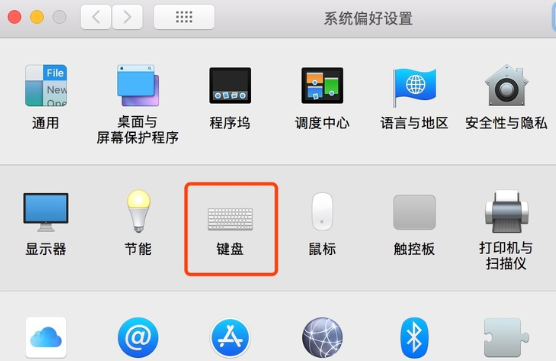
截图图-6
3、切换至“快捷键”选项
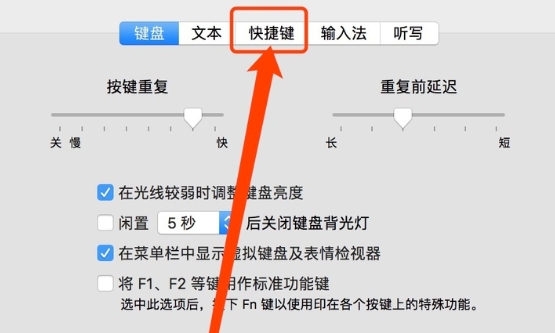
截图图-7
4、选择“屏幕快照”
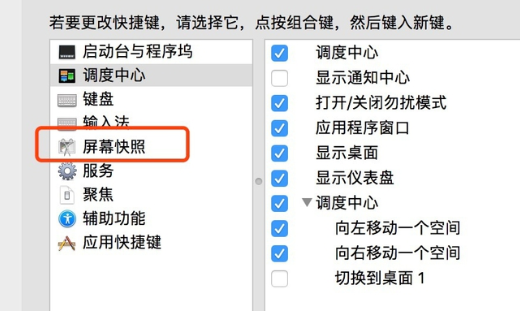
截图图-8
5、右侧“将所选区域的文件拷贝到剪切板”,选择右边快捷键表示区域,双击,就可以设置自己习惯使用的快捷键了

截图图-9




